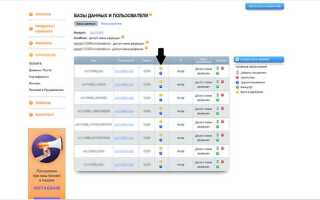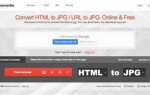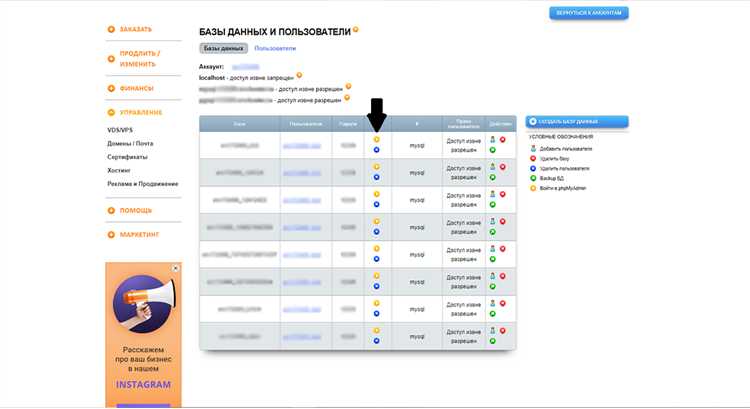
Загрузка HTML сайта на хостинг – это ключевая часть процесса размещения веб-ресурса в интернете. Без этого шага ваш сайт останется недоступным для пользователей. В этой статье мы рассмотрим основные этапы, от подготовки файлов до их размещения на хостинге, чтобы вы могли самостоятельно и без ошибок разместить ваш сайт.
Первый шаг – это выбор подходящего хостинга. Важно учитывать требования вашего сайта: его трафик, сложность и нужда в дополнительных функциях, таких как базы данных или поддержка PHP. Для простых HTML сайтов идеально подойдет любой базовый хостинг с поддержкой FTP.
После того как хостинг выбран, вам потребуется настроить FTP-клиент для передачи файлов. Самый популярный инструмент для этого – FileZilla, который бесплатно доступен для всех операционных систем. Введите данные для подключения, полученные от вашего хостинга: адрес FTP-сервера, логин и пароль.
Затем, перед загрузкой файлов, убедитесь, что все файлы вашего сайта собраны в одной папке и содержат нужные элементы (HTML, CSS, изображения, скрипты). Структура папок должна быть логичной: главная страница обычно называется index.html, а все остальные страницы и ресурсы – с соответствующими именами.
Теперь можно приступать к загрузке файлов на сервер. В FTP-клиенте выберите нужную папку на сервере (чаще всего это public_html или www) и перетащите файлы сайта в эту папку. После завершения загрузки откройте ваш сайт в браузере, проверив, что все ресурсы загружаются корректно.
Выбор подходящего хостинга для размещения сайта

Правильный выбор хостинга напрямую влияет на производительность сайта, его безопасность и стабильность. Чтобы найти оптимальное решение, важно учесть несколько факторов.
1. Тип хостинга: существует несколько типов хостинга, каждый из которых подходит для разных нужд.
- Shared hosting – подходит для небольших сайтов с малым трафиком. На одном сервере размещается несколько сайтов, что снижает стоимость, но может повлиять на производительность при увеличении нагрузки.
- VPS hosting – виртуальный частный сервер, дающий больше ресурсов и гибкости. Отличный выбор для сайтов с повышенными требованиями к производительности, но требует технических знаний для настройки.
- Dedicated hosting – выделенный сервер, где все ресурсы принадлежат только вашему сайту. Используется для крупных проектов, требующих максимальной производительности и контроля.
- Cloud hosting – хостинг, использующий ресурсы облачной инфраструктуры. Обеспечивает масштабируемость и высокую доступность, хорошо подходит для динамичных сайтов с переменным трафиком.
2. Производительность и скорость: выбрав хостинг, обращайте внимание на его производительность. Важно, чтобы сервер обеспечивал быструю загрузку страниц. Это особенно актуально для сайтов с динамическим контентом и высоким трафиком.
- Проверяйте скорость работы хостинга с помощью онлайн-ресурсов, таких как GTmetrix или Pingdom.
- Ищите хостинг с SSD-дисками – они значительно быстрее традиционных HDD.
- Оцените качество предоставляемых услуг по оптимизации сайта для быстрого доступа (например, наличие кеширования на сервере).
3. Безопасность: выбирайте хостинг-платформу с надежными механизмами защиты данных и регулярными обновлениями безопасности.
- SSL-сертификат. Проверьте, предоставляется ли бесплатный SSL, который важен для безопасности соединений.
- Регулярные бэкапы. Убедитесь, что провайдер предоставляет автоматические бэкапы, чтобы в случае проблем с сайтом данные можно было восстановить.
- Защита от DDoS-атак. Некоторые хостинг-платформы предлагают встроенные решения для защиты от массовых атак на сервер.
4. Техническая поддержка: доступность и качество поддержки могут сыграть ключевую роль при возникновении проблем с сайтом. Ищите хостинг с круглосуточной поддержкой, которая предоставляет помощь через чат, телефон или email.
5. Стоимость: выбирайте хостинг, который соответствует вашему бюджету. Часто на начальных этапах достаточно недорогих решений, таких как shared hosting или VPS, но с ростом сайта, возможно, потребуется переход на более мощные и дорогие серверы.
- Избегайте дешевых хостингов, которые могут предоставить низкокачественные ресурсы и ограниченные возможности.
- Оцените длительность подписки: часто при оплате за год или два можно получить скидки.
Выбор хостинга зависит от типа сайта, его размеров, требований к безопасности и бюджета. Важно тестировать несколько вариантов перед окончательным выбором, чтобы убедиться в стабильности и производительности выбранной платформы.
Регистрация домена и настройка DNS
Для начала работы с сайтом необходимо зарегистрировать домен. Это уникальный адрес, по которому пользователи будут находить ваш ресурс. Выбор домена следует делать с учётом его запоминаемости, краткости и соответствия тематике сайта. Для регистрации домена можно использовать популярные сервисы, такие как REG.ru, NIC.ru, GoDaddy, и другие. Процесс регистрации обычно включает следующие этапы:
1. Выбор доменного имени и его проверка на доступность.
2. Заполнение контактной информации, включая данные владельца домена.
3. Оплата регистрации на выбранный срок (обычно 1 год).
4. Подтверждение регистрации через email.
После успешной регистрации домен необходимо настроить, чтобы он корректно указывал на ваш хостинг. Для этого используются настройки DNS (Domain Name System), которые связывают доменное имя с IP-адресом сервера. Чтобы настроить DNS, следуйте этим шагам:
1. Зайдите в панель управления регистратора домена.
2. Найдите раздел с настройками DNS. Это может быть раздел «Управление доменом», «DNS настройки» или подобный.
3. Укажите DNS-серверы хостинга. Обычно они предоставляются в письме о подключении к хостингу или можно найти в документации провайдера.
4. После внесения изменений сохраните настройки и подождите, пока они вступят в силу. Этот процесс может занять от нескольких минут до 24 часов в зависимости от распространения информации по сети.
Важно помнить, что при смене DNS записей ваш сайт может быть недоступен в течение некоторого времени из-за распространения информации по интернет-серверам. Чтобы минимизировать простои, заранее сообщите пользователям о предстоящих изменениях.
Правильная настройка DNS – это ключевая часть процесса, обеспечивающая корректную работу вашего сайта на выбранном домене.
Создание FTP-аккаунта для доступа к хостингу

1. Войдите в панель управления хостингом (например, cPanel). Это можно сделать с помощью предоставленных данных для доступа.
2. В разделе «Файлы» выберите опцию «FTP-аккаунты». Это откроет страницу управления FTP-аккаунтами.
3. Введите имя нового FTP-аккаунта. Обычно это имя будет начинаться с вашего доменного имени или другого уникального идентификатора.
4. Установите пароль для аккаунта. Это должно быть сложное сочетание букв, цифр и символов для повышения безопасности.
5. Укажите каталог, к которому будет иметь доступ аккаунт. Это может быть корневая папка сайта или подкаталог, если вы хотите ограничить доступ.
6. Установите права доступа. Вы можете разрешить полный доступ или ограничить доступ только к определенным файлам и папкам. Если вы не уверены в своих действиях, оставьте стандартные настройки.
7. Нажмите «Создать аккаунт». Новый FTP-аккаунт будет готов к использованию.
После создания FTP-аккаунта вы получите необходимые данные для подключения: имя пользователя, пароль, сервер FTP (например, ftp.example.com) и порт (обычно это 21). Эти данные можно использовать в FTP-клиентах, таких как FileZilla, для загрузки файлов на сервер.
Не забывайте регулярно менять пароли для повышения безопасности и контролировать, кто имеет доступ к вашим файлам через FTP.
Подготовка файлов сайта для загрузки на сервер
Перед загрузкой сайта на сервер важно правильно организовать все файлы. Это позволит избежать ошибок при размещении и обеспечит правильную работу сайта. В первую очередь, проверьте структуру папок. Файлы HTML, CSS, JavaScript и изображения должны быть в отдельных папках, чтобы упростить управление проектом. Например, создайте папки «css», «js» и «images» для соответствующих файлов. Это поможет вам быстро ориентироваться в проекте и избежать путаницы при добавлении новых элементов.
Если на сайте используются библиотеки или сторонние ресурсы, такие как шрифты или фреймворки, убедитесь, что они находятся в правильных директориях и пути к ним прописаны корректно. В случае использования CDN для загрузки внешних ресурсов, проверьте их доступность и работоспособность. Важно также проверить наличие актуальных версий всех зависимостей, чтобы избежать проблем с совместимостью.
Не забывайте про файлы конфигурации и метаинформацию, такие как robots.txt, .htaccess, sitemap.xml. Эти файлы должны быть размещены в корне сайта, чтобы сервер мог правильно интерпретировать их настройки. Например, файл .htaccess используется для настройки перенаправлений, настройки безопасности и оптимизации работы сервера.
Проверьте, что все ссылки и пути к файлам на сайте используют относительные пути, а не абсолютные. Это обеспечит правильную работу сайта при его переносе на другой сервер или поддомен. Также убедитесь, что файлы не содержат лишних пробелов и символов в именах. Имена файлов должны быть понятными и не содержать специальных символов, чтобы избежать проблем с доступом.
После того как структура файлов проверена, убедитесь, что сайт работает локально без ошибок. Тестируйте все функции: переходы по ссылкам, отображение изображений, работоспособность скриптов. Это позволит выявить и устранить ошибки до того, как сайт будет загружен на сервер.
Если сайт использует базу данных, не забудьте экспортировать её в формате .sql и убедитесь, что файл базы данных сохранён в отдельной папке. Проверьте, что все настройки подключения к базе данных, такие как хост, логин и пароль, указаны правильно в конфигурационных файлах сайта.
Загрузка сайта на хостинг с помощью FTP-клиента
Для загрузки сайта на хостинг с помощью FTP-клиента необходимо выполнить несколько шагов, которые включают настройку программы и подключение к серверу. Вот подробная инструкция, как это сделать.
Основные шаги:
- Выбор и установка FTP-клиента. Один из популярных FTP-клиентов – FileZilla. Скачайте и установите его с официального сайта.
- Настройка подключения. Для подключения к серверу вам понадобятся следующие данные:
- Адрес FTP-сервера (например, ftp.yourdomain.com);
- Имя пользователя FTP (предоставляется хостинг-провайдером);
- Пароль для доступа к FTP;
- Порт (обычно 21 для стандартного FTP).
Введите эти данные в соответствующие поля в программе FileZilla и нажмите «Соединиться».
- Подключение к серверу. После настройки соединения откроется два окна. В левом отображаются файлы вашего компьютера, в правом – файлы на сервере. Если соединение успешно, в правом окне вы увидите структуру файлов хостинга.
- Загрузка файлов. Перетащите файлы вашего сайта (HTML, CSS, JS, изображения) из левого окна в правое. Основную папку сайта обычно нужно загрузить в директорию public_html или аналогичную, в зависимости от настроек хостинга.
- Проверка файлов. После загрузки файлов на сервер проверьте их доступность в браузере, зайдя по доменному имени вашего сайта. Если возникли ошибки, проверьте корректность загрузки и прав доступа к файлам.
Советы:
- Обратите внимание на права доступа к файлам. Иногда для правильной работы сайта нужно установить права на файлы и папки (обычно 755 для папок и 644 для файлов).
- Используйте безопасное соединение SFTP, если ваш хостинг поддерживает его. Это обеспечит более высокий уровень безопасности.
- При загрузке больших файлов или множества файлов используйте режим передачи «Binary» вместо «ASCII» в настройках FTP-клиента для предотвращения ошибок в данных.
Проверка работоспособности сайта после загрузки

После загрузки сайта на хостинг важно провести серию проверок для уверенности в его корректной работе. Прежде всего, убедитесь, что страницы сайта загружаются без ошибок. Откройте сайт в разных браузерах (Chrome, Firefox, Safari) и на мобильных устройствах. Это поможет выявить возможные проблемы с совместимостью.
Проверьте, что все ссылки на страницах ведут на нужные адреса. Особенно обратите внимание на внутренние ссылки, которые могут быть ошибочными из-за неправильных путей. Используйте инструменты для автоматической проверки битых ссылок, такие как Screaming Frog или Xenu’s Link Sleuth.
Тестирование загрузки сайта – не менее важный шаг. Используйте онлайн-сервисы, например, Google PageSpeed Insights или GTmetrix, для оценки скорости загрузки. Эти инструменты подскажут, какие элементы сайта нужно оптимизировать, чтобы повысить его производительность.
Проверьте корректность отображения медиафайлов. Особенно это касается изображений и видеоматериалов. Убедитесь, что они загружаются быстро и без ошибок, а также имеют правильные размеры и формат.
Наконец, убедитесь в правильности настройки SSL-сертификата. Если сайт работает по HTTPS, проверьте, что нет предупреждений о безопасности в браузере. Для этого откройте сайт в режиме инкогнито и проверьте наличие значка замка рядом с адресной строкой.
Настройка прав доступа и безопасности на сервере
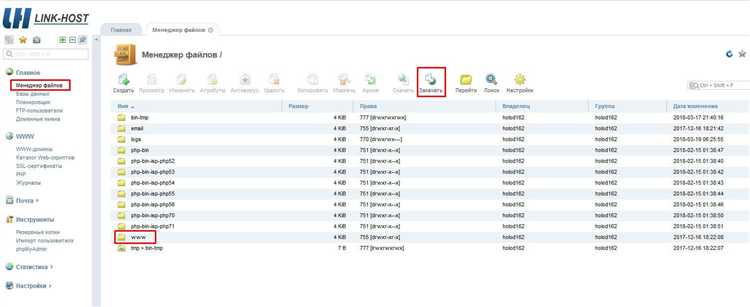
После того как сайт загружен на сервер, важно настроить права доступа и обеспечить безопасность, чтобы предотвратить несанкционированный доступ и утечку данных. Начнем с базовых шагов.
1. Установка и настройка файрвола. Один из первых шагов в защите сервера – это настройка файрвола. Используйте инструменты, такие как UFW на Ubuntu или firewalld на CentOS, чтобы блокировать нежелательный трафик. Разрешите доступ только к нужным портам, например, для HTTP (80) и HTTPS (443), а также к SSH (порт 22) только с определённых IP-адресов.
2. Настройка прав доступа к файлам и каталогам. Для каждого пользователя и группы определите минимальные необходимые права. Например, доступ на запись к файлам сайта должен иметь только владелец, а остальные пользователи должны иметь только права на чтение. Используйте команду chmod для назначения прав и chown для установки владельцев и групп. Не давайте права на запись директориям, если это не требуется для функционирования сайта.
3. Защита SSH-доступа. Если вы используете SSH для доступа к серверу, рекомендуется выполнить несколько важных шагов для повышения безопасности. Отключите вход с паролем, чтобы использовать только ключи SSH. Для этого отредактируйте файл /etc/ssh/sshd_config и установите параметр PasswordAuthentication no. Также ограничьте доступ к SSH, разрешив подключение только с определенных IP-адресов.
4. Обновления безопасности. Обеспечение безопасности сервера требует регулярных обновлений. Настройте автоматическое обновление пакетов безопасности через unattended-upgrades в Debian-based системах или используйте yum-cron для CentOS. Это поможет защитить сервер от уязвимостей, обнаруженных в программном обеспечении.
5. Использование двухфакторной аутентификации. Включение двухфакторной аутентификации для доступа к панелям управления и SSH значительно повышает уровень безопасности. Для SSH можно использовать инструмент Google Authenticator, который генерирует одноразовые коды для доступа.
6. Логи безопасности. Важно регулярно проверять логи на предмет подозрительной активности. Используйте утилиты, такие как fail2ban, чтобы автоматизировать блокировку IP-адресов, с которых происходят попытки несанкционированного доступа. Логи можно анализировать вручную, используя команды типа journalctl или grep для поиска неудачных попыток входа.
7. Резервное копирование. Создавайте регулярные резервные копии сайта и базы данных. Храните их в безопасном месте, желательно на отдельном сервере или в облаке. Автоматизируйте процесс создания бэкапов с помощью cron-заданий или специализированных инструментов.
Решение проблем с отображением сайта на хостинге

1. Проверка путей к файлам
Первое, что стоит проверить – это пути к файлам на сервере. Если пути указаны некорректно или имеют неправильный регистр, браузер не сможет найти файлы. Убедитесь, что все ссылки на изображения, стили и скрипты используют абсолютные или относительные пути, соответствующие структуре вашего хостинга.
2. Проблемы с правами доступа
Некоторые файлы могут не отображаться из-за неправильных прав доступа. Проверьте, чтобы файлы и папки имели права чтения для всех пользователей. Для этого используйте FTP-клиент или панель управления хостингом, чтобы установить права доступа на файлы как 644 для файлов и 755 для папок.
3. Проверка MIME-типов
Если изображения или другие ресурсы не загружаются, возможно, сервер не настроен для правильной отправки MIME-типов. Это особенно важно для файлов с нестандартными расширениями. Убедитесь, что сервер правильно конфигурирован для отправки всех необходимых MIME-типов для ваших ресурсов.
4. Несоответствие версий PHP
Если ваш сайт использует PHP, важно убедиться, что версия PHP на хостинге совместима с вашим кодом. Некоторые функции могут работать некорректно или не работать вообще на старых версиях PHP. Проверьте, какая версия PHP используется на хостинге, и при необходимости обновите её через панель управления.
5. Проверка консоли браузера на ошибки
Для диагностики проблем с JavaScript откройте консоль разработчика в браузере (обычно клавиша F12) и проверьте наличие ошибок. Если на странице не работают скрипты, это может быть связано с конфликтами между библиотеками, неправильными путями к файлам или синтаксическими ошибками в коде.
6. Кеширование браузера
Иногда изменения на сайте не отображаются сразу из-за кеширования в браузере. Попробуйте очистить кеш браузера или загрузить страницу в режиме инкогнито. Это гарантирует, что вы видите последнюю версию сайта, а не старую закешированную копию.
7. Проверка SSL-сертификата
Если сайт использует HTTPS и элементы на нем не отображаются, это может быть связано с проблемами с SSL-сертификатом. Убедитесь, что сертификат действителен, а все ресурсы загружаются через защищенное соединение (например, не смешивайте HTTP и HTTPS ресурсы).
8. Проблемы с базой данных
Если ваш сайт использует базу данных, проверьте, что подключение к базе данных работает корректно. Ошибки могут возникать, если настройки подключения (например, имя пользователя, пароль или хост) некорректны или база данных не доступна. Также убедитесь, что таблицы базы данных не повреждены.
Вопрос-ответ:
Как выбрать подходящий хостинг для сайта?
Перед загрузкой сайта на хостинг, важно выбрать подходящий провайдер. Основные критерии, на которые стоит обратить внимание, это доступность нужных технологий (например, поддержка PHP, MySQL для динамических сайтов), репутация компании, стоимость услуг и возможность подключения домена. Если сайт несложный и не требует сложной серверной настройки, можно начать с дешевого тарифного плана. Для более сложных проектов стоит выбирать хостинг с большим количеством ресурсов и гибкими настройками.
Как загрузить сайт на хостинг через FTP?
Для загрузки сайта через FTP, нужно сначала получить FTP-доступ от хостинг-провайдера (адрес сервера, логин и пароль). После этого необходимо установить FTP-клиент, например, FileZilla. В нем нужно указать данные для подключения к серверу и подключиться. Когда соединение установлено, можно перетащить все файлы вашего сайта (HTML, CSS, изображения и другие) в нужную папку на сервере, обычно это папка public_html. После загрузки файлов сайт будет доступен по доменному имени.
Какие файлы и папки нужно загрузить на сервер?
Чтобы сайт работал корректно, нужно загрузить все файлы, которые входят в структуру вашего проекта. Это HTML-файлы, CSS, JavaScript, изображения и шрифты. Важно также проверить, что все файлы связаны правильно, и структура папок на сервере соответствует структуре на вашем компьютере. Если ваш сайт использует серверные технологии (например, PHP или базы данных), потребуется настроить сервер и загрузить необходимые файлы конфигурации, например, .htaccess для Apache.
Как подключить домен к хостингу?
Чтобы подключить домен к хостингу, необходимо настроить DNS-записи. В первую очередь, нужно зайти в панель управления доменом (там, где вы его покупали) и изменить DNS-серверы на те, которые предоставляет ваш хостинг-провайдер. Обычно это два или более DNS-адреса, которые нужно указать в настройках домена. После этого может пройти некоторое время, прежде чем изменения вступят в силу. Обычно это занимает от нескольких часов до суток.
Что делать, если сайт не отображается после загрузки?
Если после загрузки сайта на хостинг он не отображается, нужно проверить несколько моментов. Во-первых, убедитесь, что все файлы загрузились корректно и находятся в правильной папке (например, public_html). Во-вторых, проверьте настройки DNS, возможно, они еще не обновились или указаны неверно. Также стоит проверить файл .htaccess, если он есть, на наличие ошибок в настройках. Если сайт использует базы данных, проверьте правильность подключения к ним. В случае ошибок на сервере стоит связаться с технической поддержкой хостинга для получения помощи.